정책
정책에 대한 구성 설정은 내용 창의 정책 페이지에 표시됩니다.
그림 2–15 정책 페이지
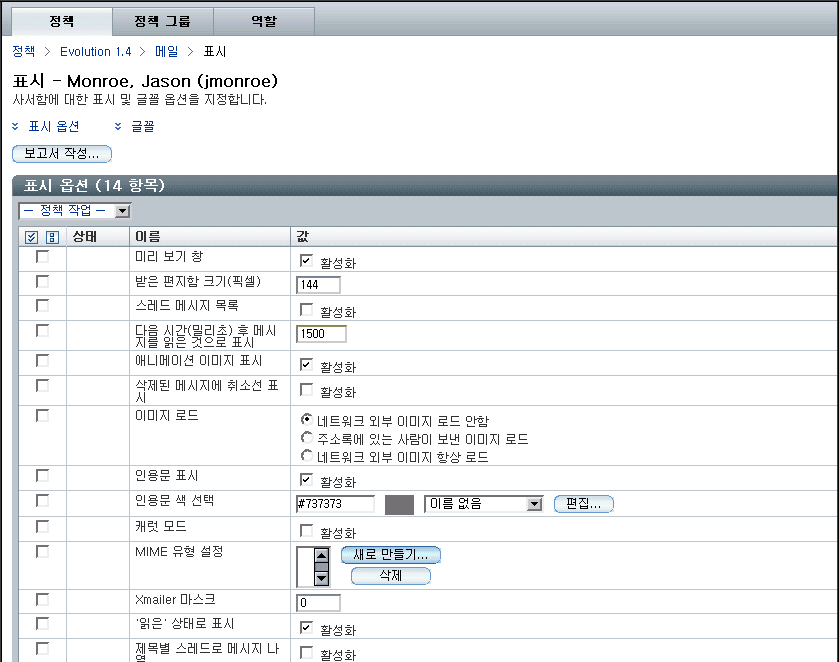
데이터는 테이블로 제공되며, 각 테이블에는 선택 아이콘이 있는 선택 열, "상태" 열, "이름" 열, "값" 열 등 모두 4개의 열이 있습니다. 테이블의 작업 표시줄에는 드롭다운 작업 메뉴가 있습니다.
 요소에 대해 작업을 수행하려면
요소에 대해 작업을 수행하려면
단계
-
원하는 요소의 선택 열에 있는 확인란을 선택합니다.
-
정책 작업 드롭다운 메뉴에서 작업을 선택합니다. 다음 표에는 각 작업에 대한 자세한 설명이 나와 있습니다.
작업
기능
보호
선택한 요소를 보호하도록 설정합니다.
보호 해제
선택한 요소에 대한 보호를 제거합니다.
지우기
현재 엔티티의 요소에 저장되는 데이터를 삭제합니다.
기본값 적용
응용 프로그램에 대한 기본 설정을 사용합니다.
요소 이름의 왼쪽에는 요소 상태를 보여주는 두 개의 아이콘이 있습니다. 다음 표에는 각 아이콘과 해당 기능이 요약되어 있습니다.
아이콘
의미
기능

조직 트리의 이 수준에서 요소 값이 설정되었음을 나타냅니다.
-

조직(또는 도메인) 트리의 상위 수준에서 요소 값이 설정되었음을 나타내며 링크를 제공합니다. 관리자에게 표시되는 값은 조직 내의 레이어 즉, 엔티티 레벨을 병합한 결과입니다.
아이콘을 클릭하면 값이 설정된 위치로 이동합니다.

조직(또는 도메인) 트리의 이 수준에서 요소 보호가 설정되었음을 나타냅니다. 보호 설정은 조직 및 구성 정책 트리에서 모두 상속됩니다.
-

조직(또는 도메인) 트리의 상위 수준에서 요소 보호가 설정되었음을 나타내며 링크를 제공합니다. 이 요소 또는 항목의 보호는 조직 내의 레이어, 즉 엔티티 수준의 병합 결과입니다.
이 아이콘을 클릭하면 보호가 설정된 수준으로 이동합니다.
"값" 열의 값을 변경하여 데이터 값을 변경할 수 있습니다. 상태 변경 사항과 마찬가지로 변경된 값도 저장해야 합니다. 저장 버튼을 클릭하면 저장됩니다.
집합
그림 2–16 새 등록 정보 추가
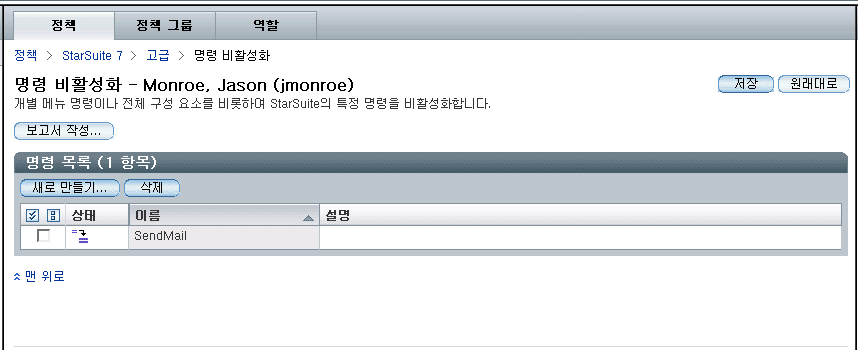
일반적으로 정책 탭 페이지의 내용과 구조는 정적이므로 특정 하위 그룹의 등록 정보 및 구역의 수는 미리 지정되어 있으며 관리자가 수정할 수 없습니다. 이는 대부분의 관리 작업에는 충분합니다. 그러나, 일부 응용 프로그램은 항목의 목록을 관리하므로 관리자가 항목을 추가하거나 제거할 수 있습니다. 따라서, Configuration Manager는 집합을 통해 비슷한 기능을 제공합니다. 집합을 사용하면 관리자는 런타임 도중 등록 정보를 추가하거나 제거할 수 있습니다.
 집합에 요소를 추가하려면
집합에 요소를 추가하려면
단계
-
새로 만들기 버튼을 클릭합니다.
-
대화 상자가 나타나면 새 요소의 이름을 입력합니다.
요소가 추가되고 주 창이 새로 고쳐집니다.
-
주 창에서 새 요소를 편집할 수 있습니다.
-
변경 사항을 적용하려면 저장 버튼을 클릭해야 합니다.
요소 삭제
집합에서 요소를 삭제하려면 요소를 선택하고 삭제 버튼을 클릭하십시오.
주 –
특정 집합에 다른 집합이 하나 이상 포함될 수도 있습니다. 집합을 편집하려면 목록에서 해당 집합의 이름을 클릭합니다.
- © 2010, Oracle Corporation and/or its affiliates
